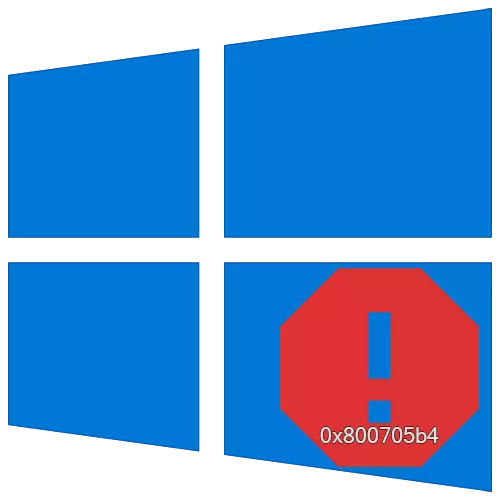
Да бисте одржали оперативни систем Виндовс 10, морате редовно да инсталирате ажурирања произведене од стране програмера. Међутим, такве закрпе нису увек инсталиране. Једна од препрека може бити грешка 0к800705б4. Из овог члана сазнаћете о томе шта да радите ако се појави током претраге и инсталирања ажурирања.
Поступци за уклањање грешке 0к800705б4 у оперативном систему Виндовс 10
Имајте на уму да се поменути проблем примети само у пољу за претрагу ажурирања, који је део "параметара" Виндовс 10. у пракси, грешка изгледа овако:

Његов изглед често је због кршења мреже, ДНС сервера или неуспеха система баналних система. Затим ћемо размотрити све разлоге и рећи о релевантним методама њихове одлуке.
Метода 1: Додатне исправке
Сваки пут када је сам систем ажуриран, ажурирају се додатне компоненте Виндовс 10. Ово су два различита процеса, а често се међусобно мешају. У овом случају, вреди покушати да поставите закрпе закрпа одвојено. Довољно је лако.
- Притисните тастер "Виндовс + И" комбинацију. У прозору "Параметри" који се појављује кликните на одељак "Ажурирање и сигурност".

2. метод: Подешавање ДНС сервера
Понекад се грешка 0к800705Б4 појављује као резултат погрешног рада ДНС сервера. У овом случају вриједи покушати да их промени или прибегне радикалнијим мерама конфигурације.
- Кликните на икону ЛАН у пладањ на "траци задатака" десног дугмета миша. Из контекстног менија изаберите Отвори мрежу и Интернет опције.
- У прозору који се отвара кликните на дугме "Подешавања адаптера".
- Као резултат тога, појавиће се прозор у којем ће се приказати све доступне мрежне везе. Морате да кликнете десним тастером миша на њих, који се користи за повезивање на Интернет. Из контекстног менија идите на "Својства".
- Затим на екрану екрана изаберите на екрану испод низа низ са једном притиском на ЛКМ по имену. Након тога, кликните на "Својства" одмах испод.
- У следећем прозору ће највероватније бити крпељ у близини "Адреса ДНС сервера" аутоматски ". Треба напоменути други низ. Након тога унесите следеће вредности у активираним пољима:
8.8.8.8.
8.8.4.4.
Затим кликните на дугме "ОК" да бисте применили промене. Ако су вам у почетку написали ДНС адресе, замените их са горе наведеним вредностима. Истовремено је боље преписати почетне бројеве тако да у било којем тренутку могу да се уђу назад.
- Горње вредности су јавни ДНС сервер Гоогле компаније коју свако може користити. Након извршене манипулације, покушајте да понављате поступке које су претходно изазвале грешку 0к800705Б4. Највероватније ће се решити.
- Ако ова метода не помогне, онда можете покушати да проверите одговарајуће услуге у систему и извршите бројне ДНС верификационе акције. О томе смо разговарали у посебном упутству:
Прочитајте више: Исправка грешке "ДНС сервер не реагује" у Виндовс 10

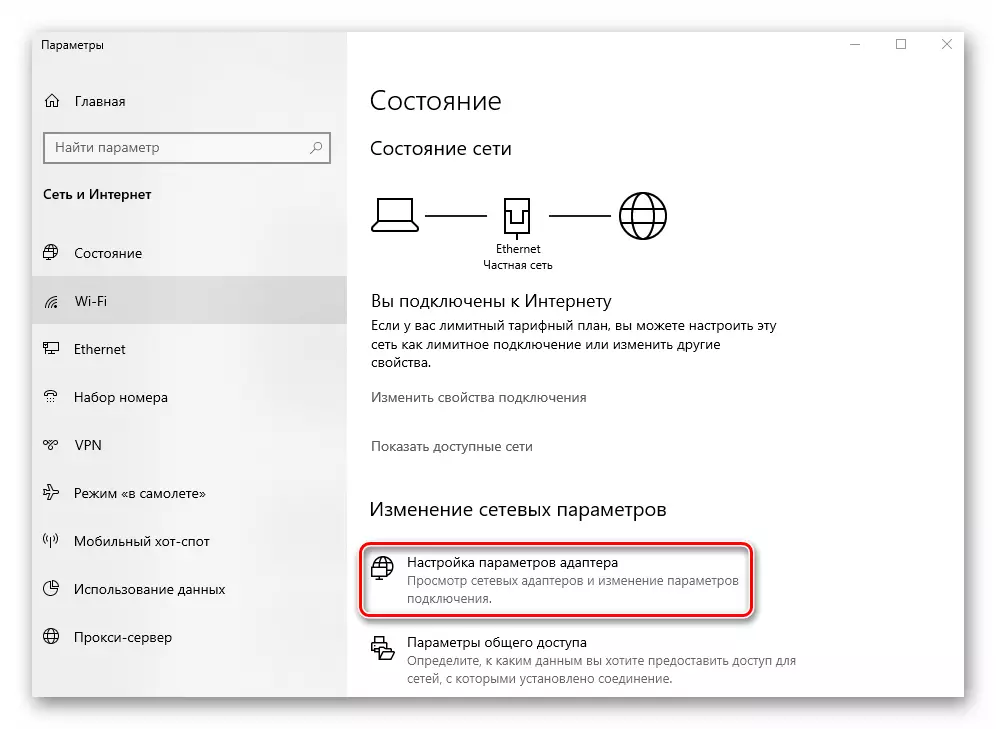

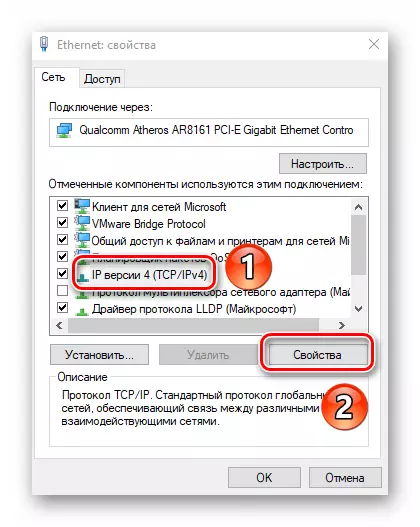
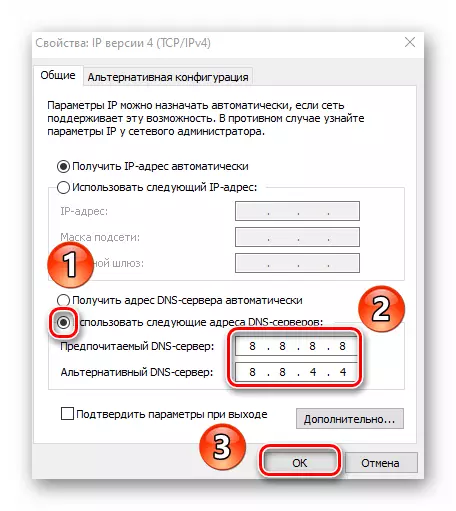
Метода 3: "Дијагностика проблема"
Виндовс оперативни систем опремљен је посебним услужним програмима које су дизајниране да помогну кориснику у случају грешака. Слична опрема самостално скенира ОС и идентификује проблеме. Ако се детете открије, услужни програм ће аутоматски направити измене за исправан рад рачунара.
- Кликните на икону мрежне везе у "траци задатака" са десним дугметом миша. Изаберите се из низа "Диагностицс" из отвореног контекстног менија.
- Као резултат тога, корисност са истим именом отвориће се и аутоматски започиње скенирање система за грешке у мрежи.
- Ако у процесу видећете поруку о потреби да омогућите додатне услуге, а затим кликните на дугме "Примени овај фикс". Дакле, не морате сами да тражите жељено постављање.
- Након неког времена појављује се прозор са обавештењем да је систем правилно. У исто време, корисност је већ донела све потребне промене за решавање проблема. Кликните на такав прозор на дугме Затвори.
- Након тога поново покрените рачунар и репродукујте акције које су изазвале грешку.


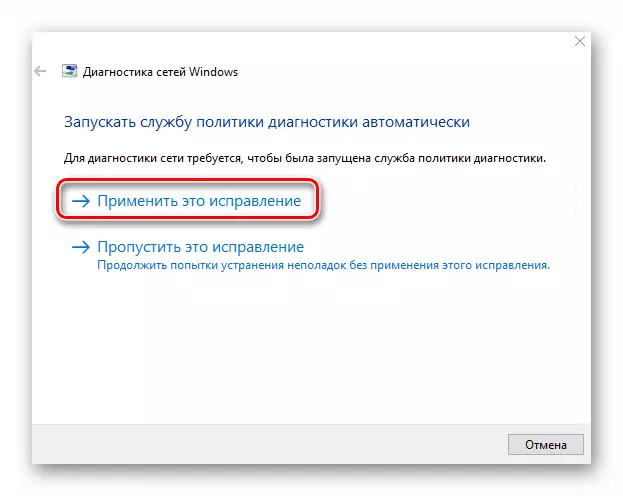
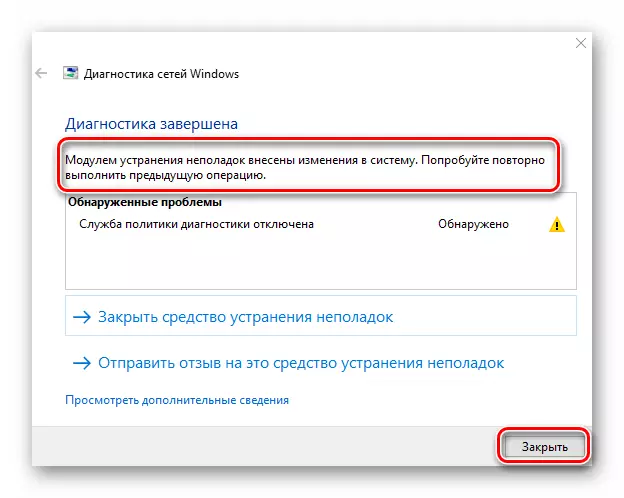
Метода 4: Проверите системске датотеке
Виндовс 10 је веома крхки ОС. Ако из било којег разлога, рад системских датотека ће бити покварен, негативно ће утицати на многе ваше поступке. Вероватно је да је то управо оно што узрокује грешку 0к800705Б4. У овом случају, вреди проверити и обновити све датотеке ОС-а.
- Кликните на тастатуру у исто време "Виндовс" и "Р" тастери. Уђите у наредбу ЦМД на прозор који се појављује са текстуалним низом. Након тога, држите тастере "Цтрл + Схифт" и притисните "Ентер". Ове акције ће покренути "командну линију" од администратора.

Метода 5: Онемогући заштитни зид
Ова метода ће одговарати самом корисницима који користе уграђени систем или заштитни зид треће стране. Чињеница је да може блокирати нека од једињења која је ОС неопходан. А то је заузврат довео до појаве грешке 0к800705Б4. О томе како да исправно деактивирате заштитни зид у Виндовс 10, написали смо у посебном приручнику.

Прочитајте више: Искључите заштитни зид у Виндовс 10
Метода 6: Претрага вируса
Ако ниједна од претходно описаних метода није дала позитиван резултат, има смисла проверити систем злонамерног софтвера. Најбоље апликације које не захтевају уградњу биће погодне за такве сврхе. За њима нам је раније речено као део засебног тематског вођства.

Прочитајте више: Провера рачунара за вирусе без антивируса
Стога сте сазнали за главне методе за уклањање грешке у уређајима који покрећу Виндовс 10. Сјетите се да се могу добити тачније информације о свим акцијама, догађајима и грешкама у систему користећи уграђени алат за догађај. Детаљан приручник за рад са њим наћи ћете у члану у наставку.
Прочитајте више: Погледајте "Грешка часописа" у Виндовс 10
